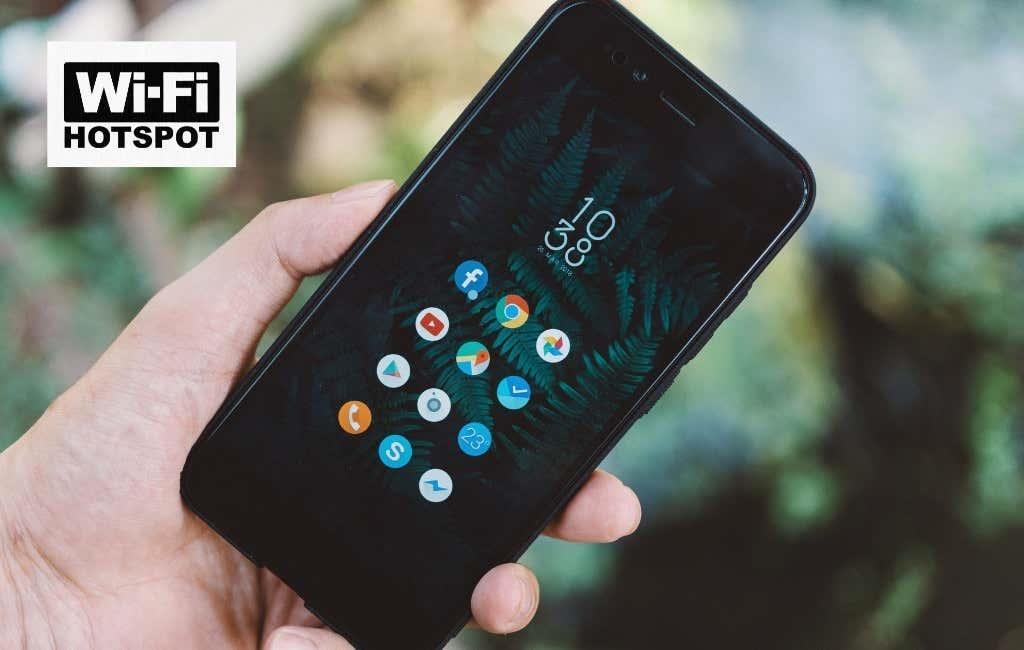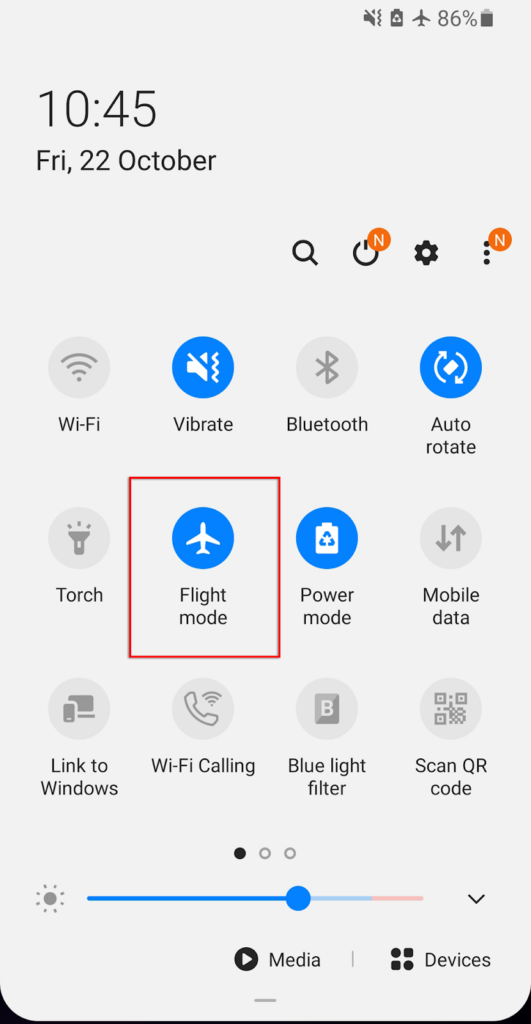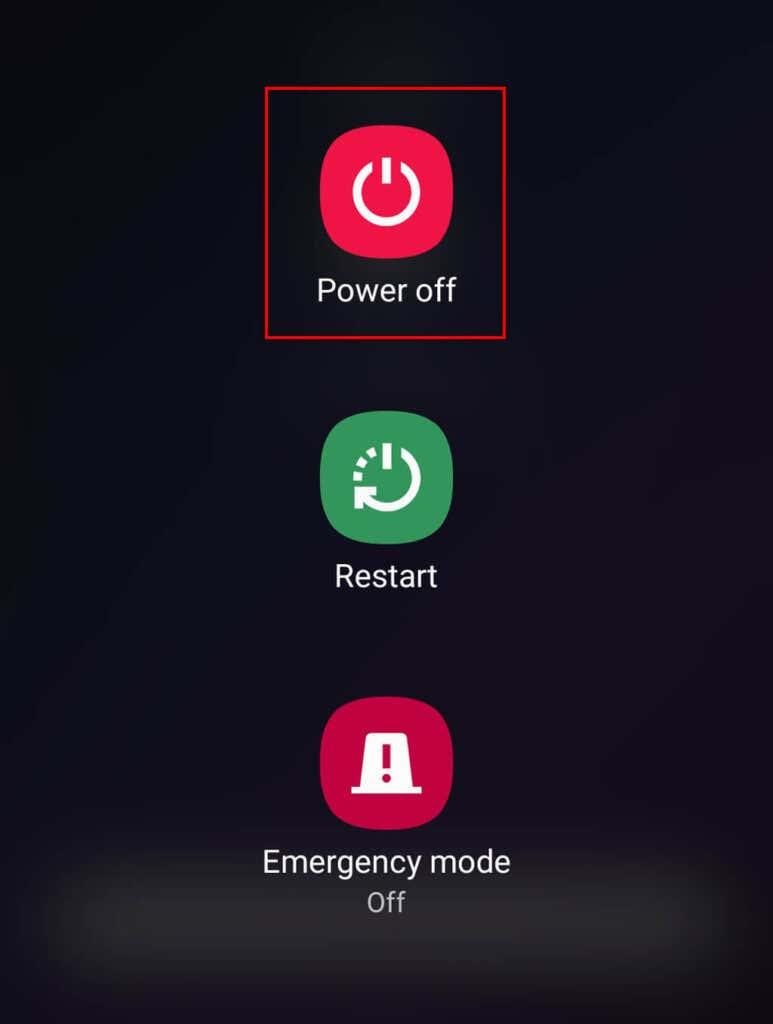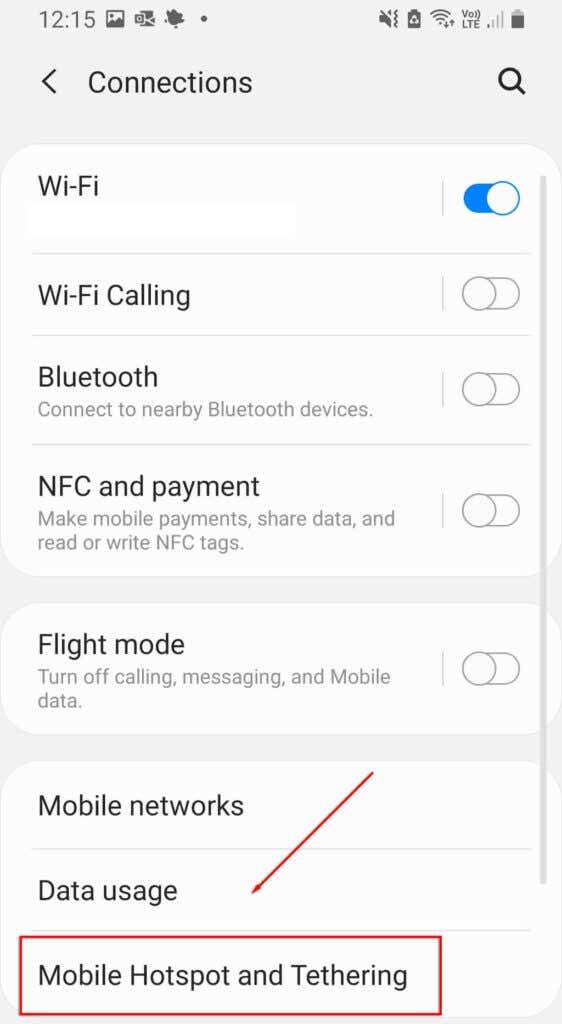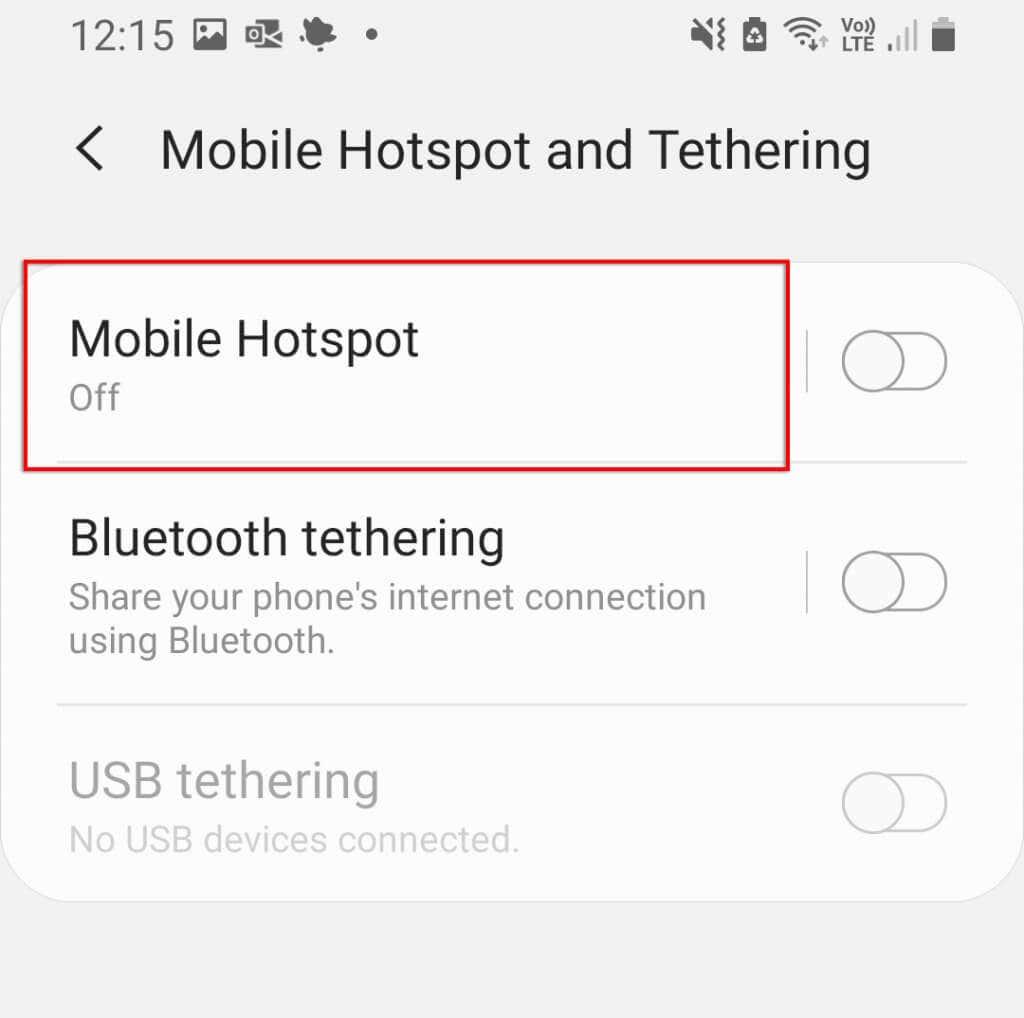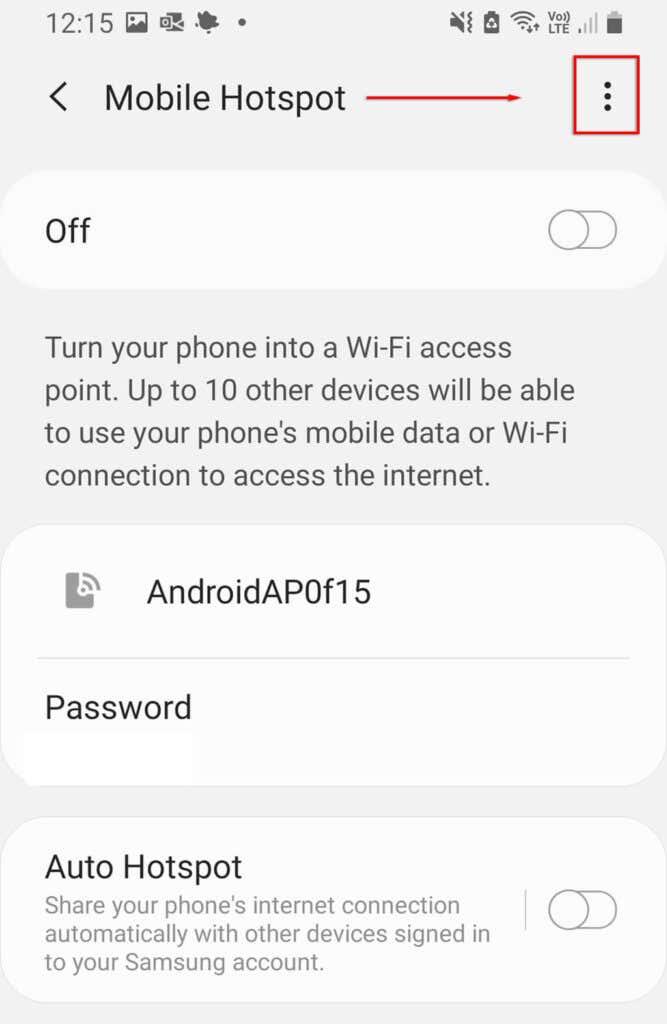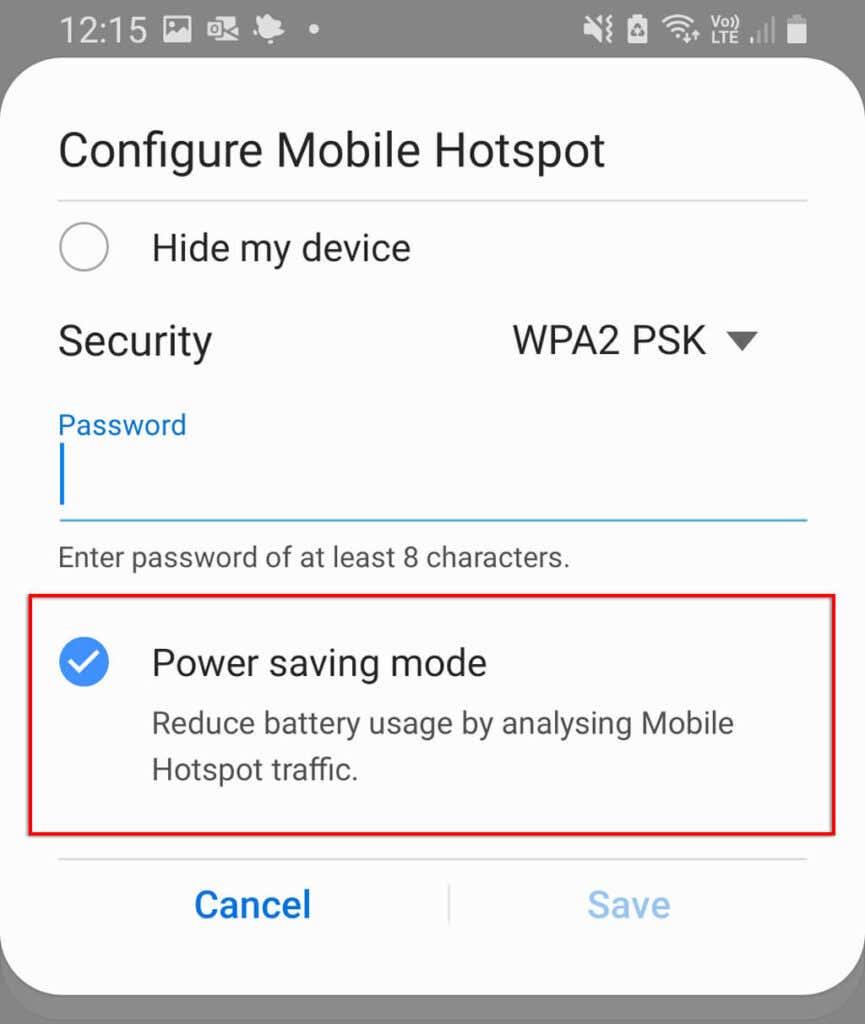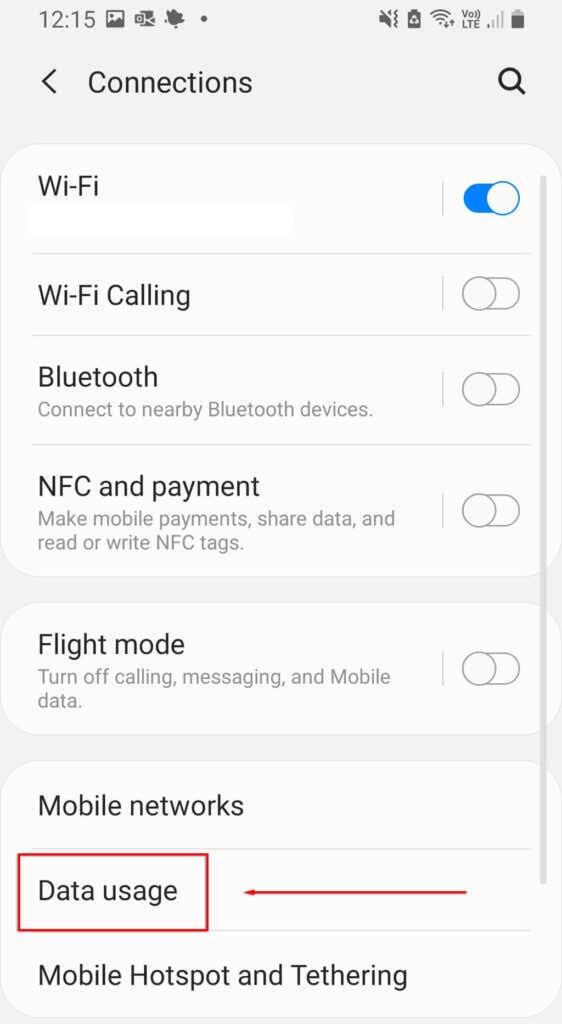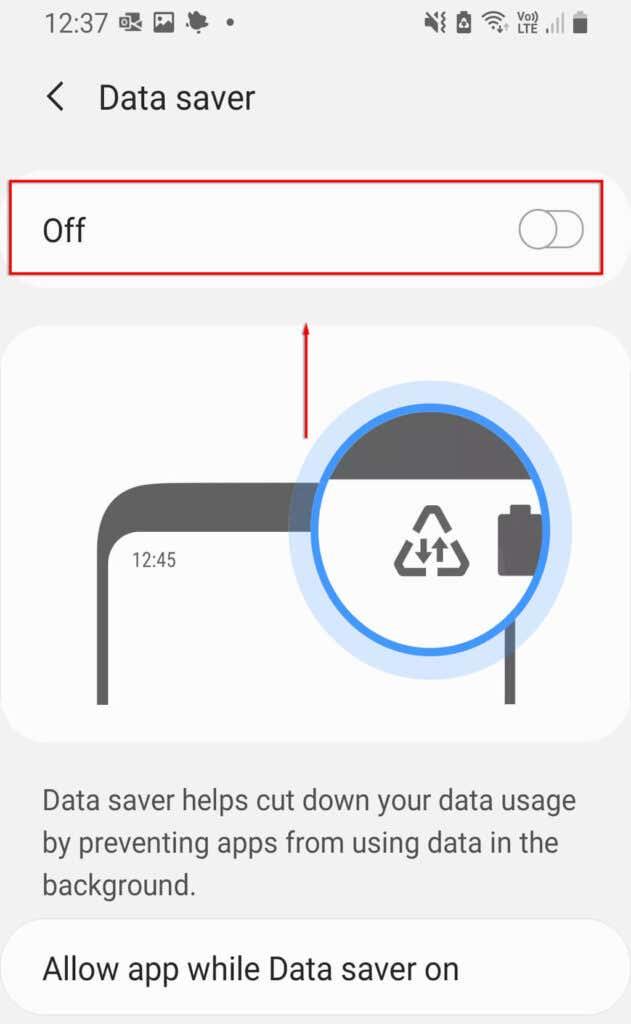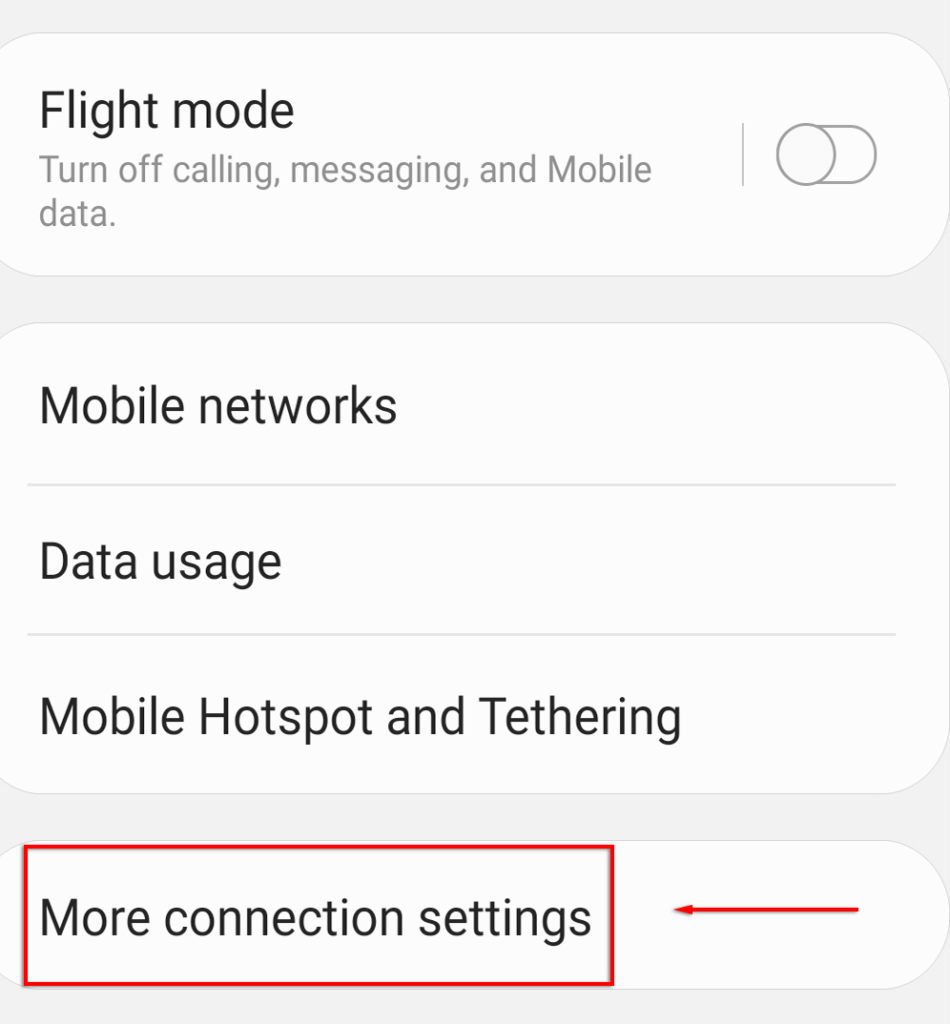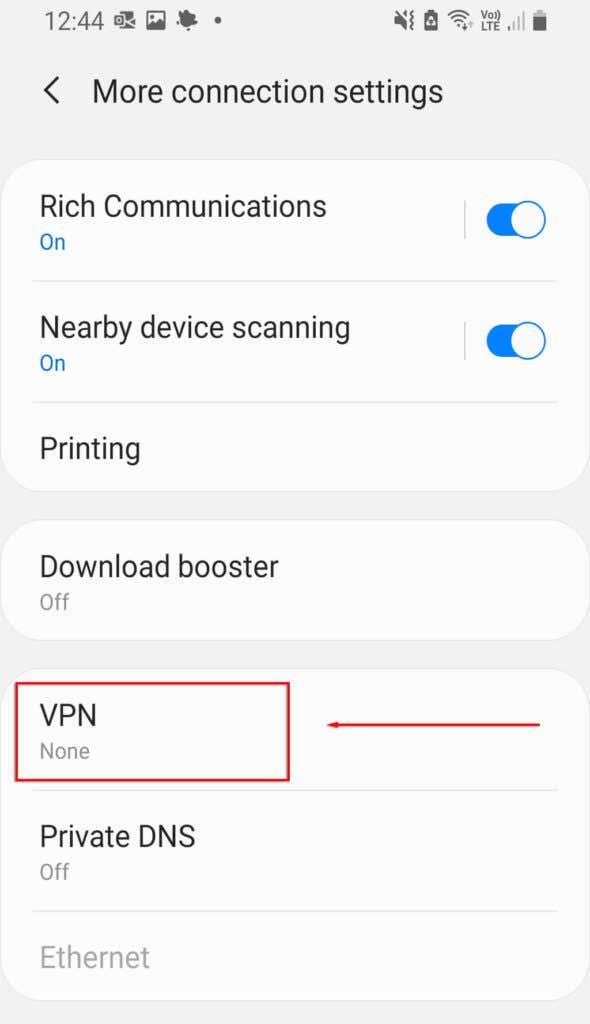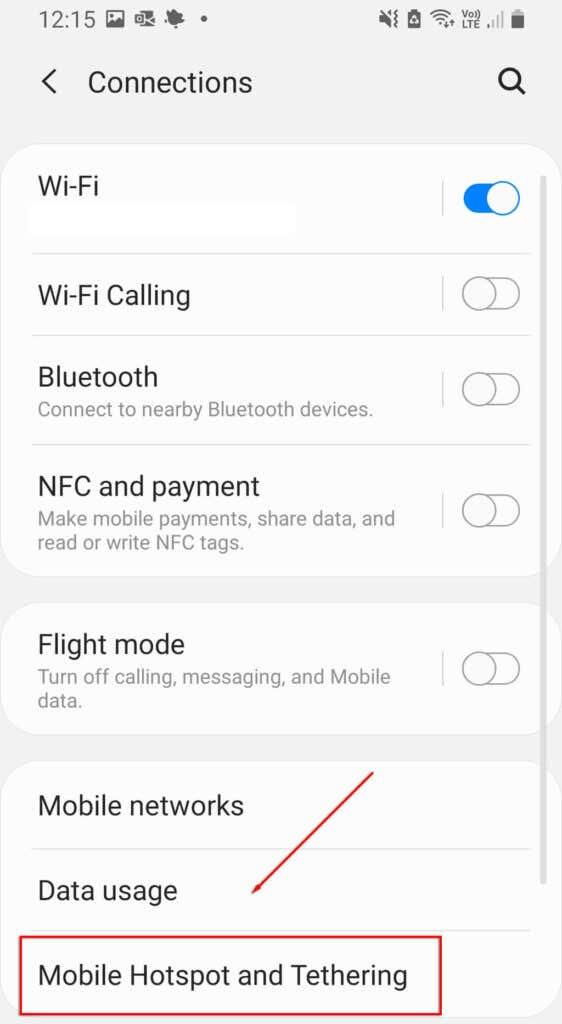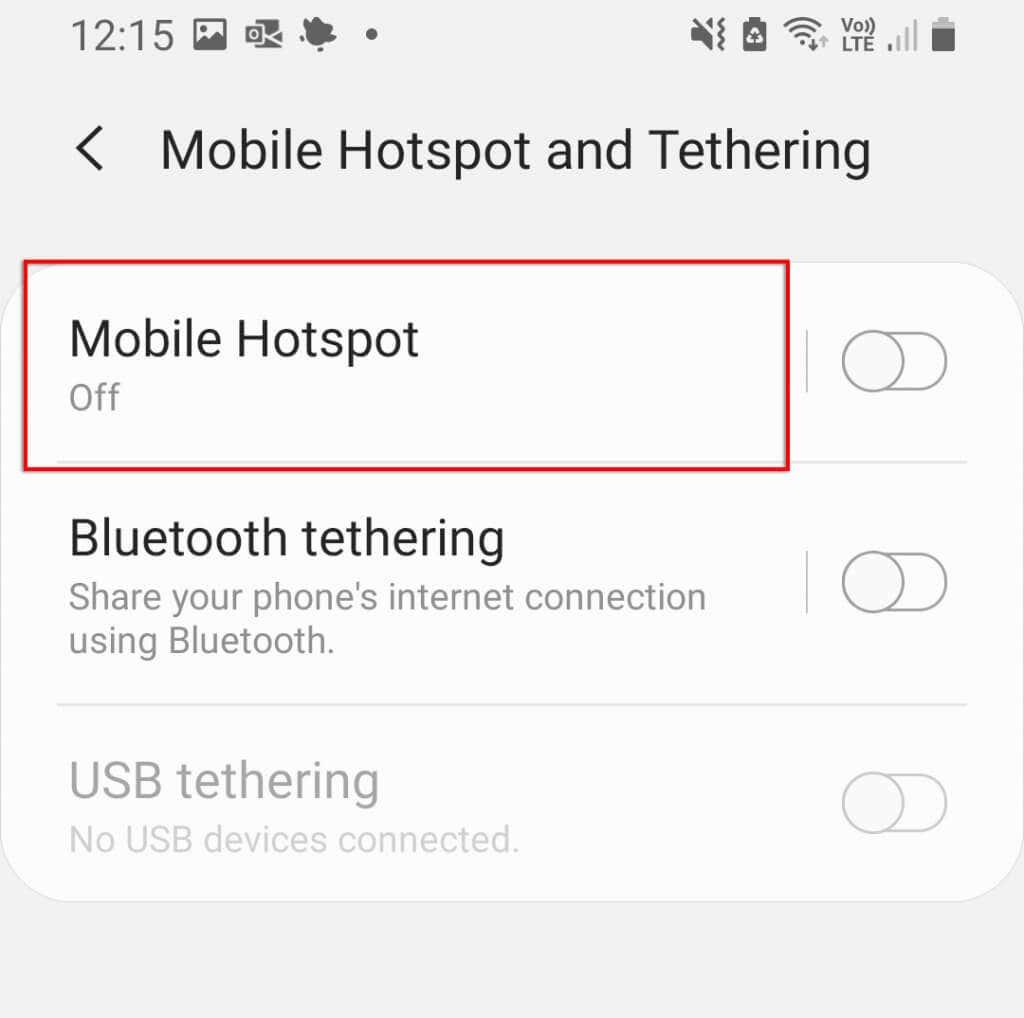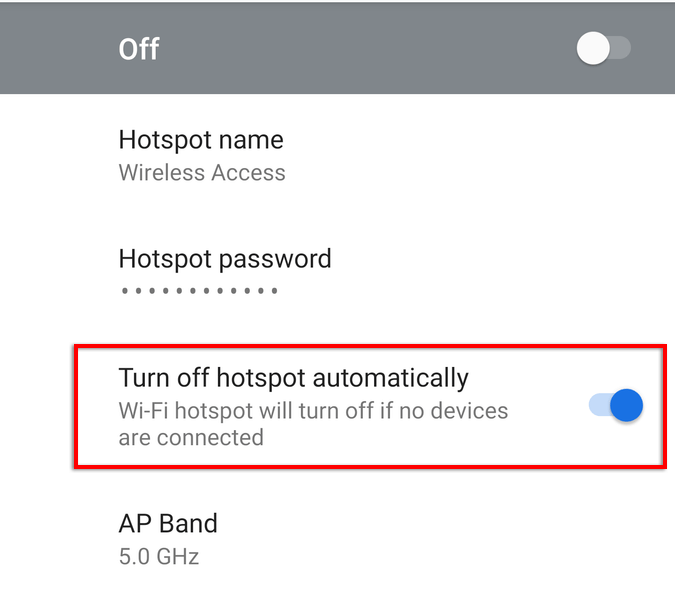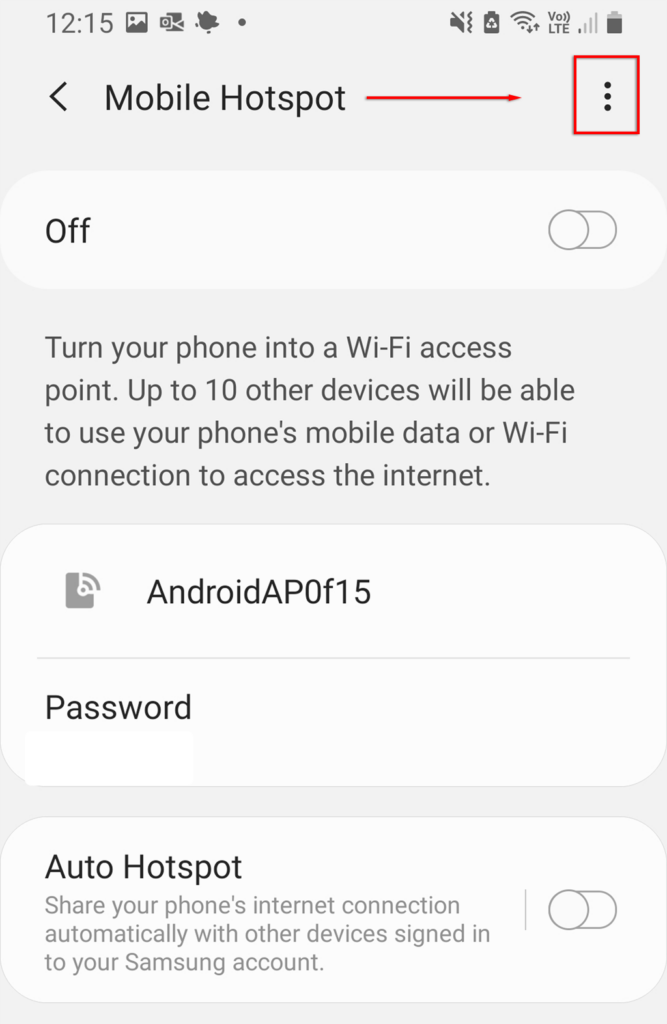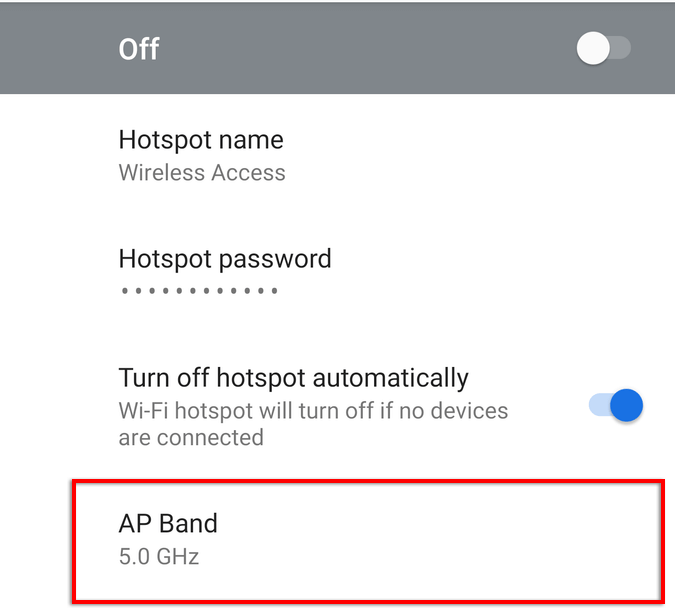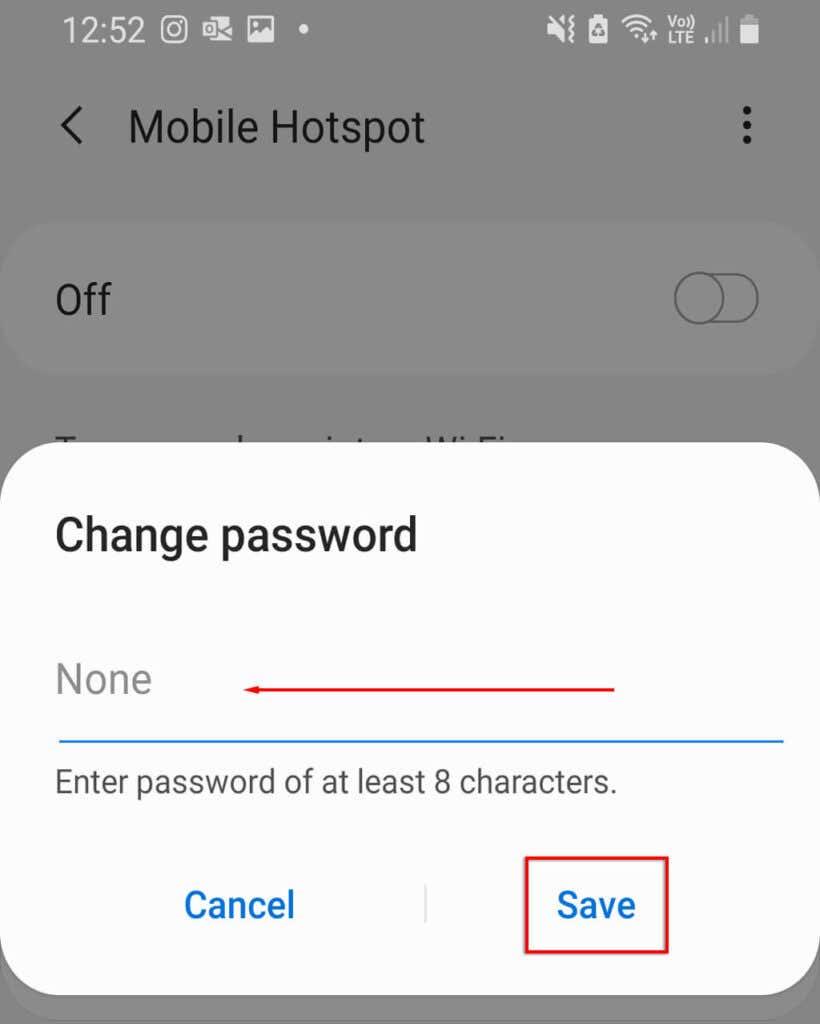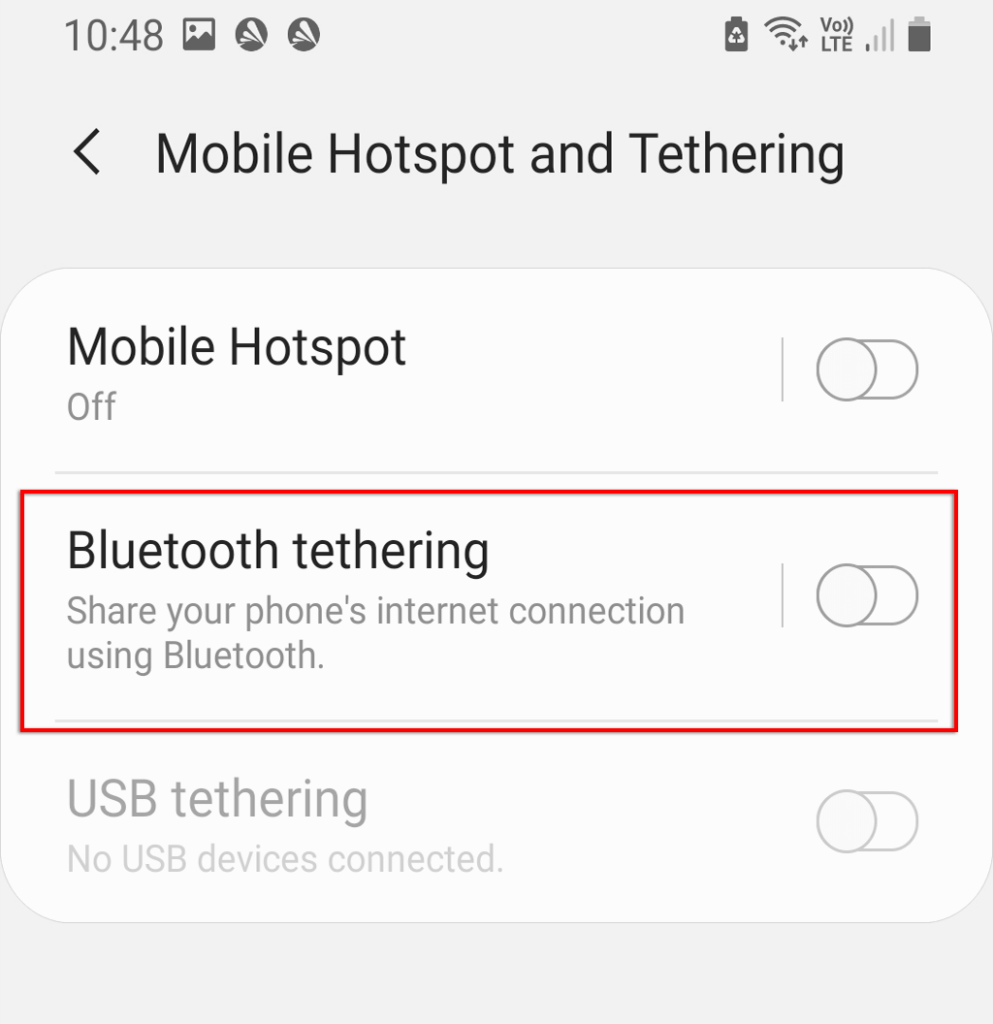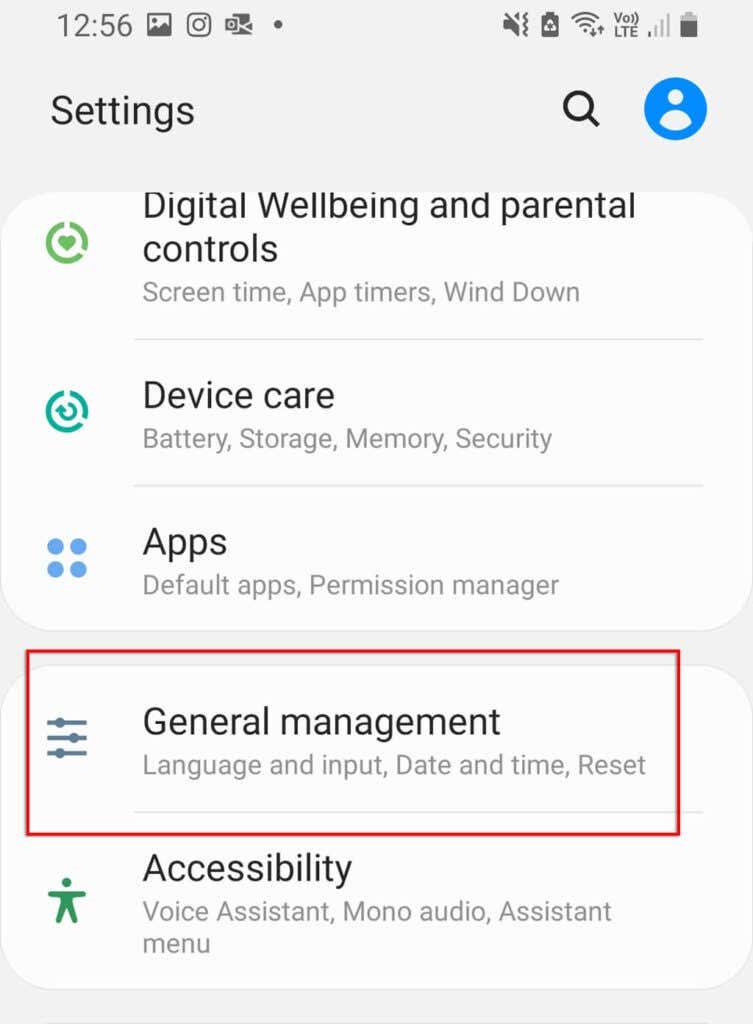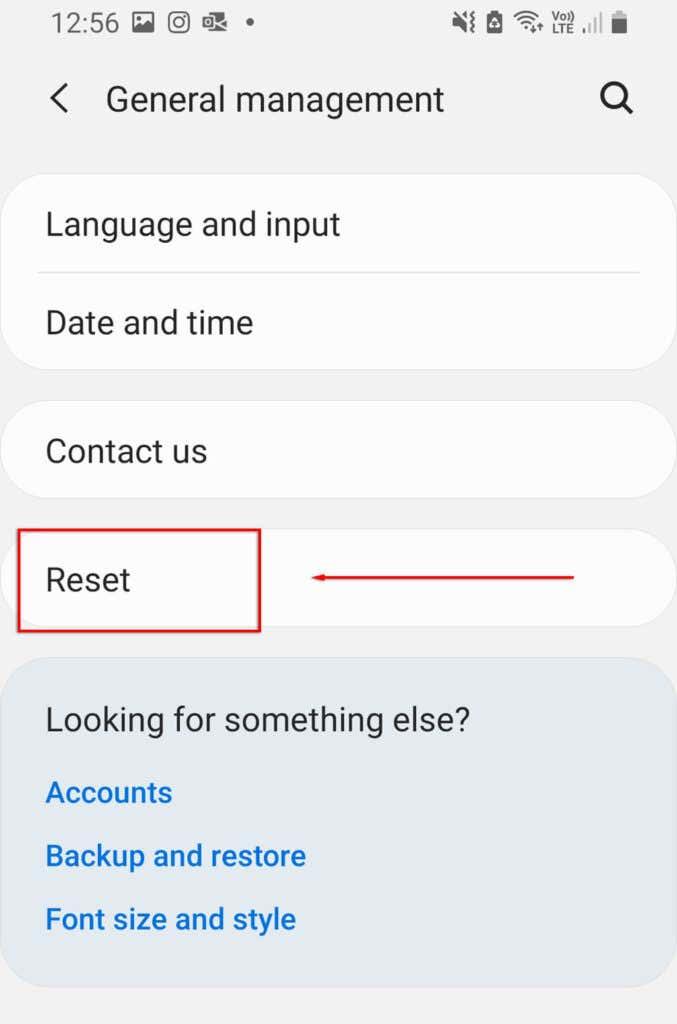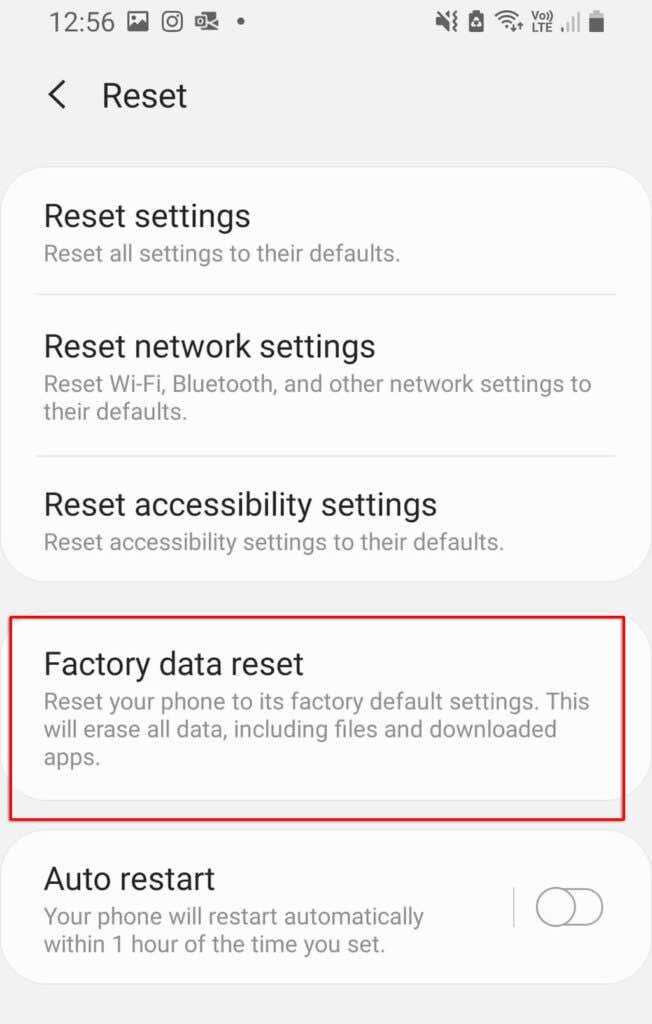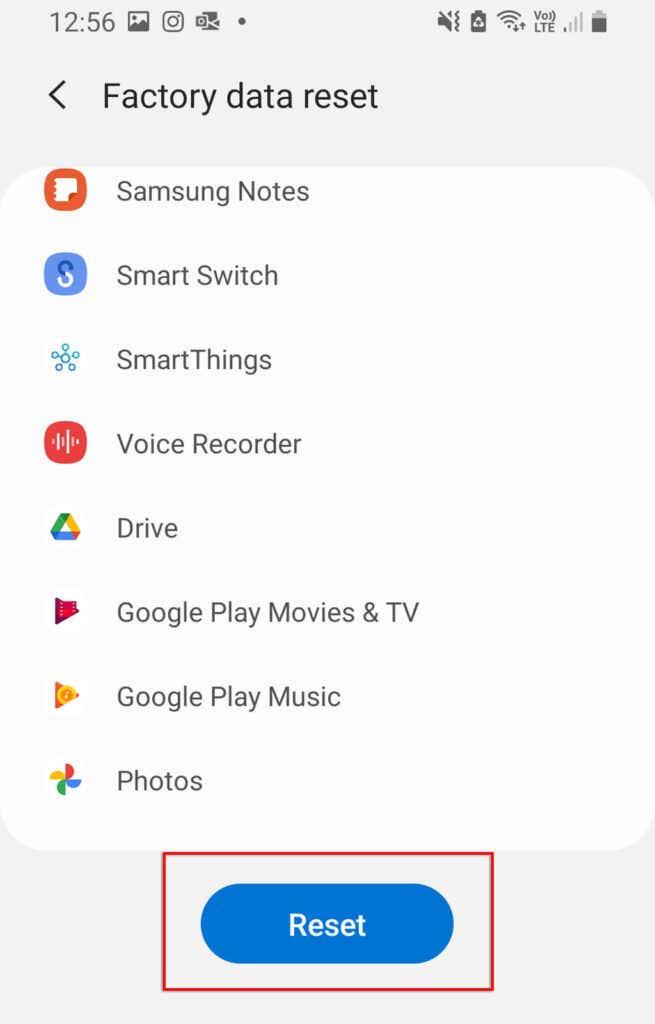La majoria de nosaltres estem connectats a Internet en tot moment i perdre aquesta connexió pot ser frustrant, sobretot si la necessiteu per treballar. Si la vostra connexió a Internet falla i no teniu accés a Wi-Fi, la solució habitual és utilitzar el punt d'accés d'una altra persona.
Però, què passa quan el teu punt d'accés no funciona? En aquest article, parlarem de 10 de les millors solucions per tornar a funcionar el vostre punt d'accés.
Tingueu en compte que aquest article és per a Android. Llegiu la nostra altra guia si teniu problemes amb l'hotspot de l'iPhone .
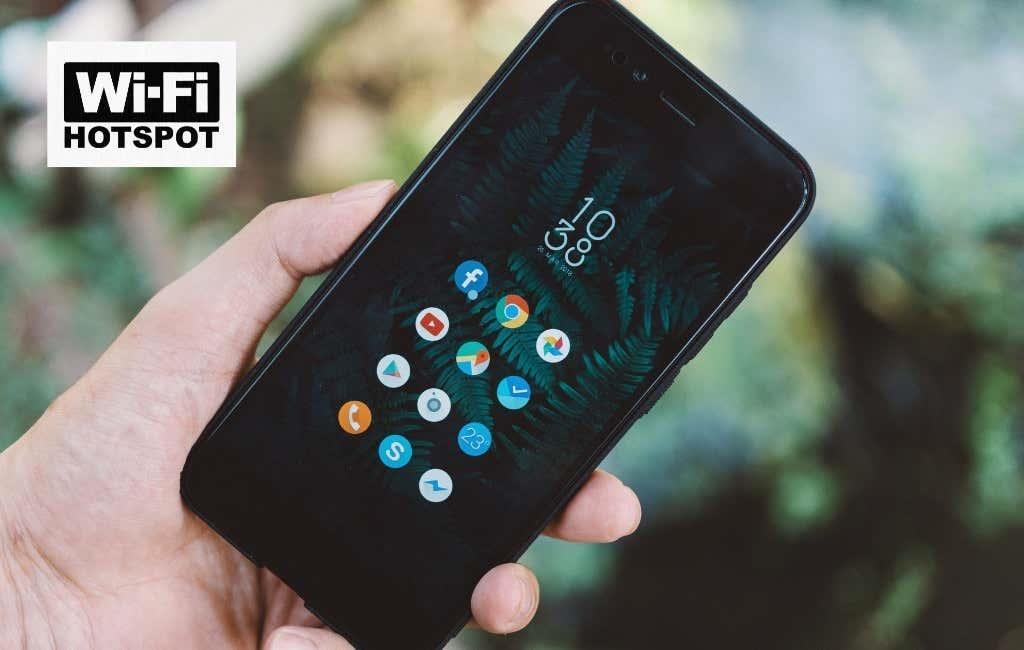
1. Comproveu la vostra connexió a Internet
El primer que cal comprovar és que la connexió a Internet funciona al dispositiu que comparteix l'hotspot.
La manera més ràpida de comprovar la vostra connexió és carregant una pàgina web al vostre navegador. Si no funciona, heu de solucionar els problemes de connexió a Internet . Per exemple, és possible que hàgiu arribat al vostre límit (segons el vostre pla de telèfon) o que hi hagi una interrupció a la vostra zona.
2. Reinicieu la connexió Wi-Fi
La manera més senzilla de reiniciar les funcions de connectivitat sense fil del telèfon és activant breument el mode avió. Sovint, això pot resoldre els errors que sorgeixen amb la funcionalitat del vostre punt d'accés.
Per activar el mode avió, arrossegueu cap avall des de la part superior de la pantalla per obrir la barra de notificacions. Seleccioneu la icona del mode avió (el petit avió). Desactiveu el mode avió al cap de 30 segons i comproveu si ara el vostre punt d'accés està funcionant.
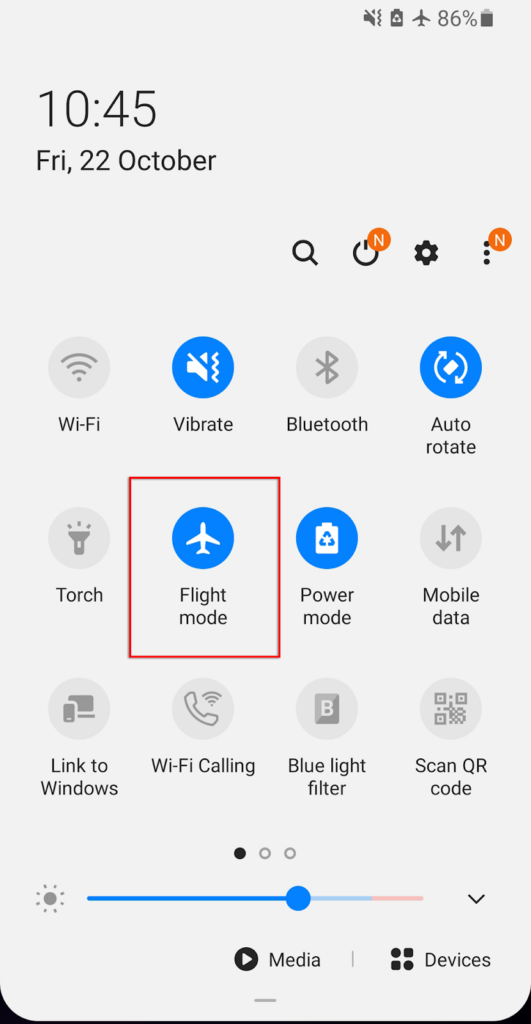
Hauríeu de fer-ho tant als dispositius receptors com als d'enviament, ja que el problema pot sorgir en qualsevol dels dos.
3. Reinicieu el vostre telèfon
Molts de nosaltres fem servir els nostres telèfons durant dies o setmanes alhora, acumulant diversos programes en execució en segon pla, cosa que dificulta la velocitat de processament del telèfon. De vegades, això pot provocar errors o errors. Sovint, reiniciar el telèfon és suficient per restablir aquests errors i actualitzar el telèfon.
Per reiniciar el telèfon, manteniu premut el botó d'encesa durant uns segons. Quan aparegui la finestra emergent, seleccioneu Apagar . Espereu fins a 30 segons, després reinicieu el telèfon i comproveu si el punt d'accés ara funciona.
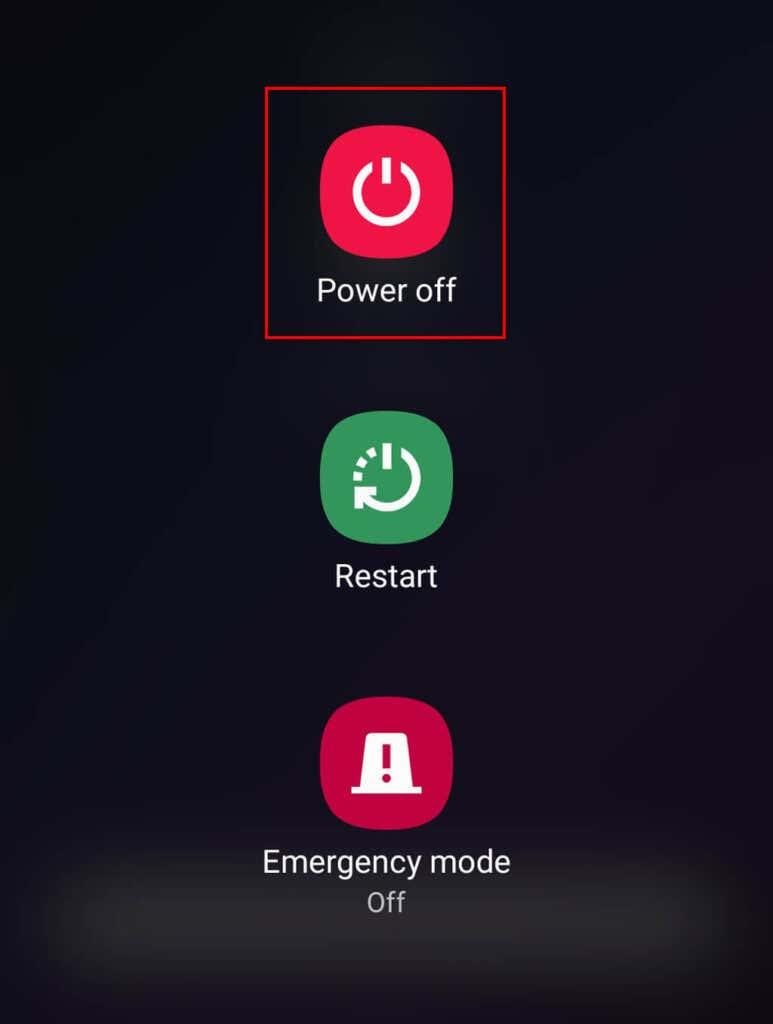
4. Desactiveu l'estalvi de bateria
Diversos usuaris d'Android han observat que el mode d'estalvi de bateria pot afectar la connectivitat del vostre hotspot. Tot i que això no hauria de passar, val la pena provar-ho, ja que pot ser una solució ràpida per als problemes del vostre hotspot.
Per desactivar el mode d'estalvi de bateria:
- Obriu Configuració i toqueu Connexions .

- Seleccioneu Mobile Hotspot and Tethering .
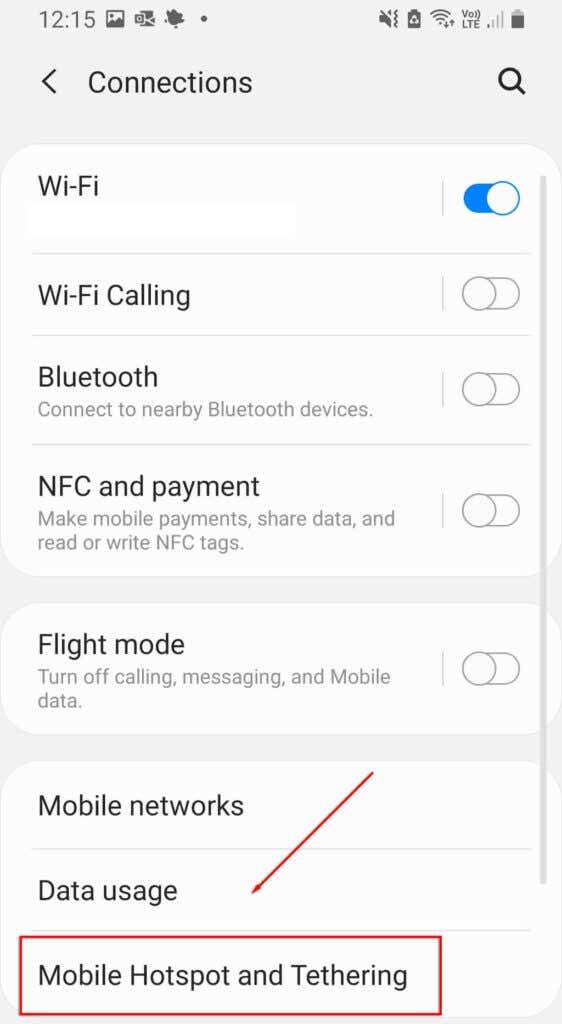
- Toqueu Punt d'accés mòbil.
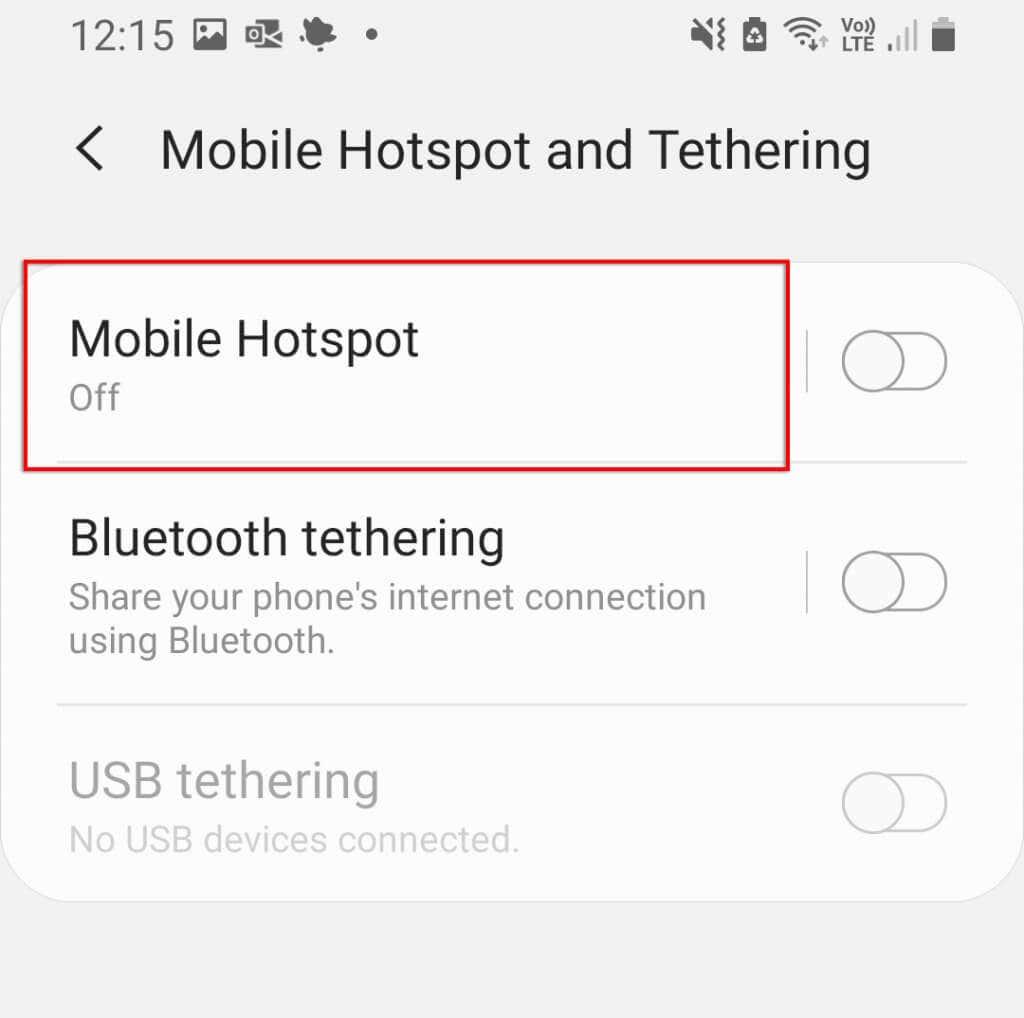
- Toqueu els tres punts a la part superior dreta del menú i seleccioneu Configura el punt d'accés mòbil .
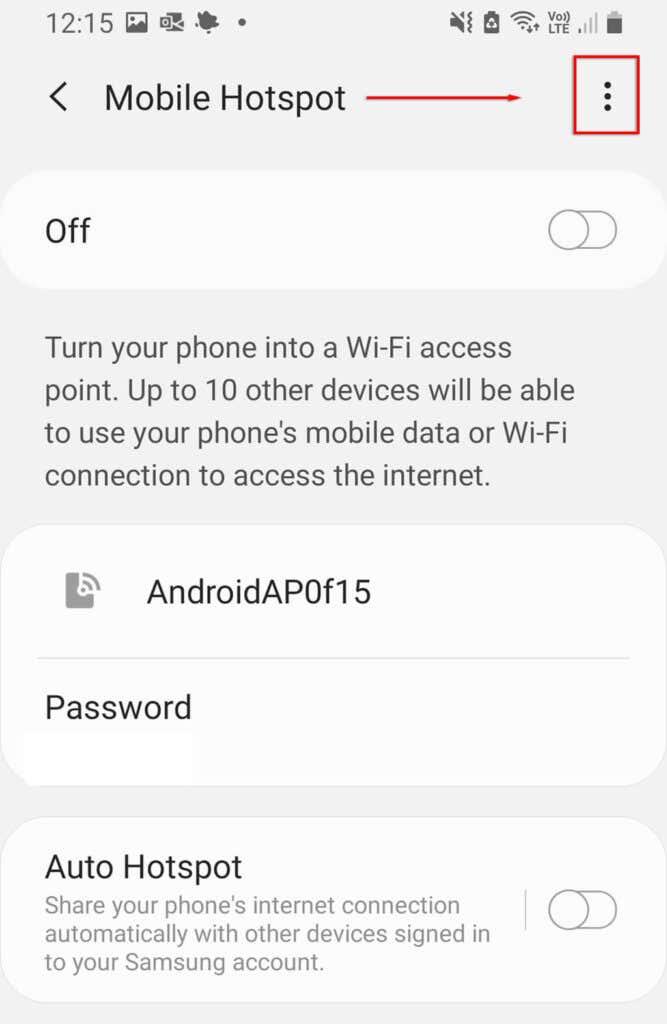
- Desactiveu el mode d'estalvi d'energia .
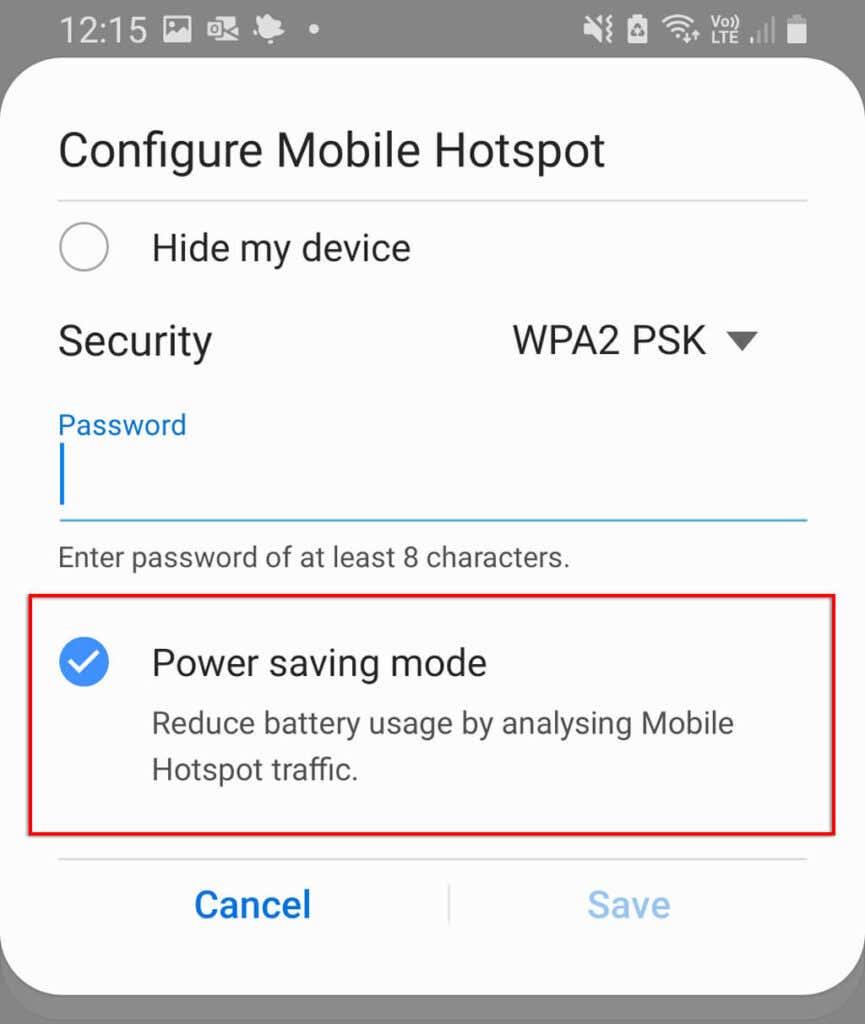
També s'ha informat que el mode d'estalvi de dades afecta de vegades la funcionalitat del punt d'accés. Per desactivar això:
- Obriu Configuració .
- Seleccioneu Connexions .

- Seleccioneu Ús de dades .
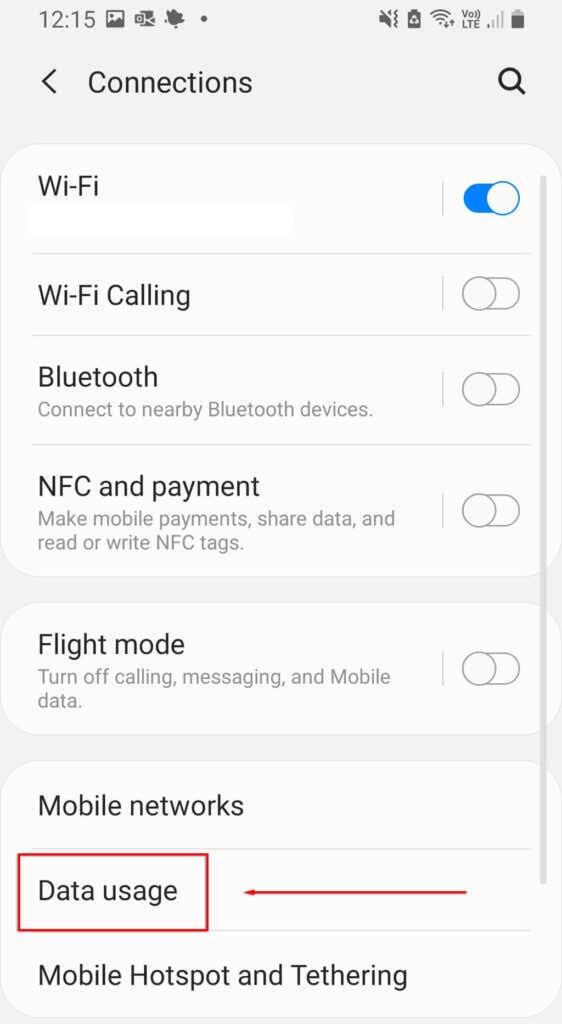
- Desactiva l'ús de l'estalvi de dades .
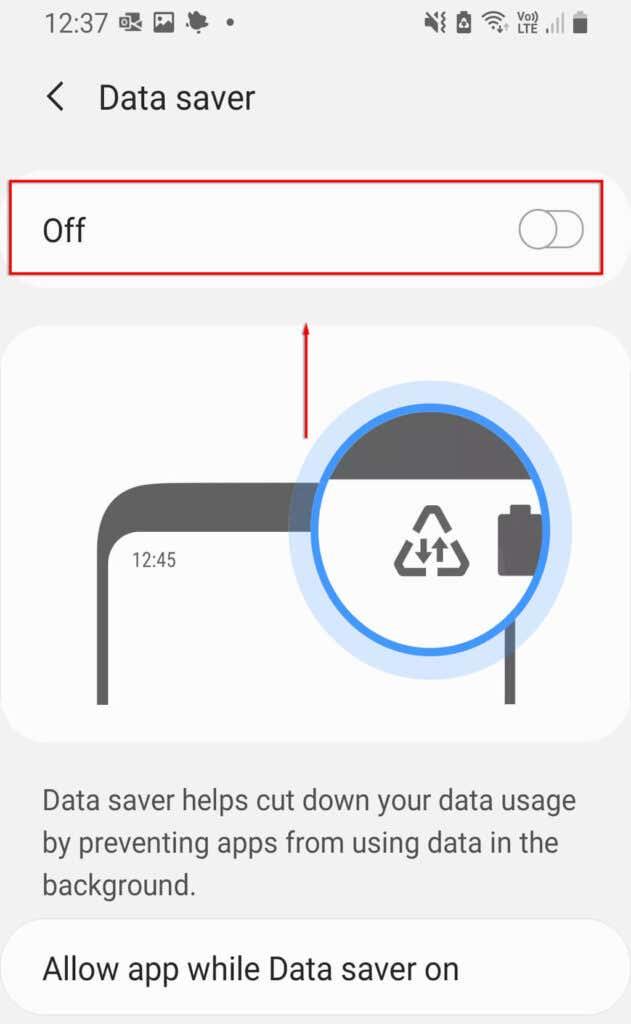
5. Apagueu la vostra VPN
Les xarxes privades virtuals (VPN) poden afectar la vostra velocitat d'Internet i causar problemes de connexió a través d'un punt d'accés Android. Tot i que són excel·lents per protegir la vostra privadesa en línia, potser voldreu provar de desactivar-los quan hàgiu d'utilitzar l'hotspot i tornar-los a habilitar després.
Per desactivar la vostra VPN, podeu obrir l'aplicació VPN directament i desactivar-la. En cas contrari, seguiu aquests passos:
- Obriu Configuració .
- Seleccioneu Connexions .
- Seleccioneu Més paràmetres de connexió .
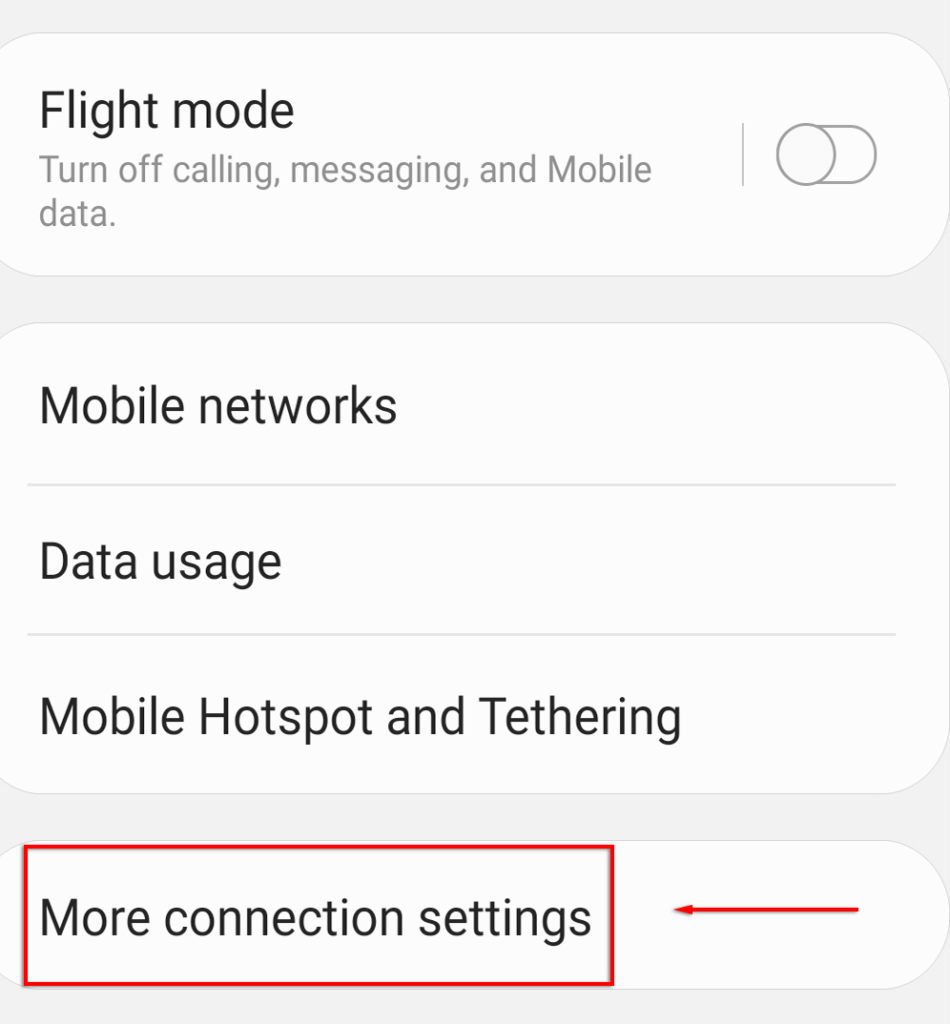
- Seleccioneu VPN i, a continuació, desactiveu qualsevol VPN que estigui activa.
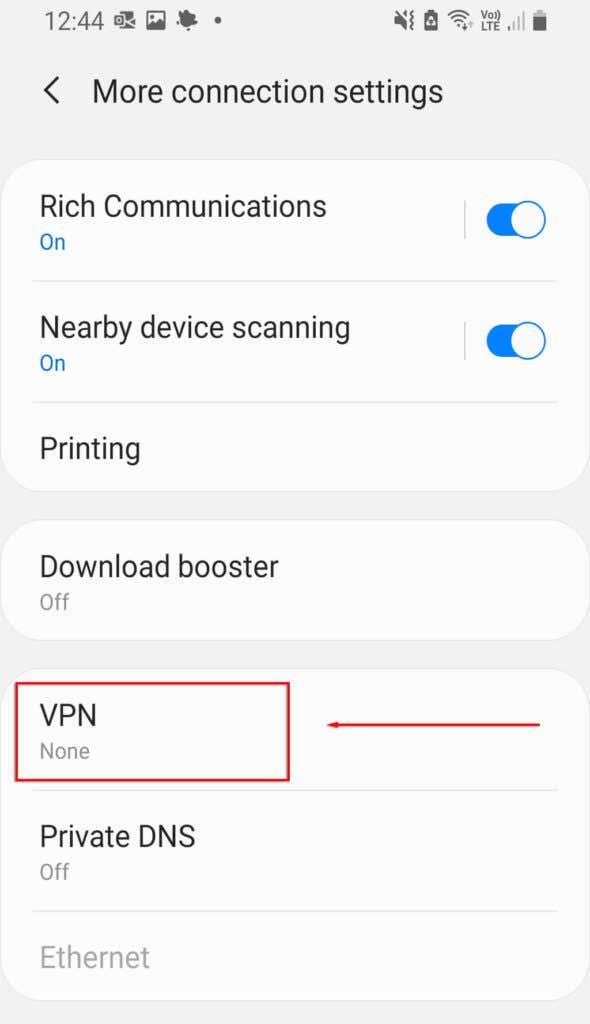
6. Desactiveu el canvi automàtic de punt d'accés
El canvi de punt d'accés automàtic és una característica inclosa a les versions recents d'Android. Quan està activat, si no hi ha cap dispositiu connectat al punt d'accés durant uns minuts, es desactivarà el punt d'accés. Això pot desactivar el vostre punt d'accés intermitent quan el telèfon està inactiu durant massa temps. Per desactivar-lo:
- Obriu Configuració .
- Seleccioneu Connections > Mobile Hotspot & Tethering .
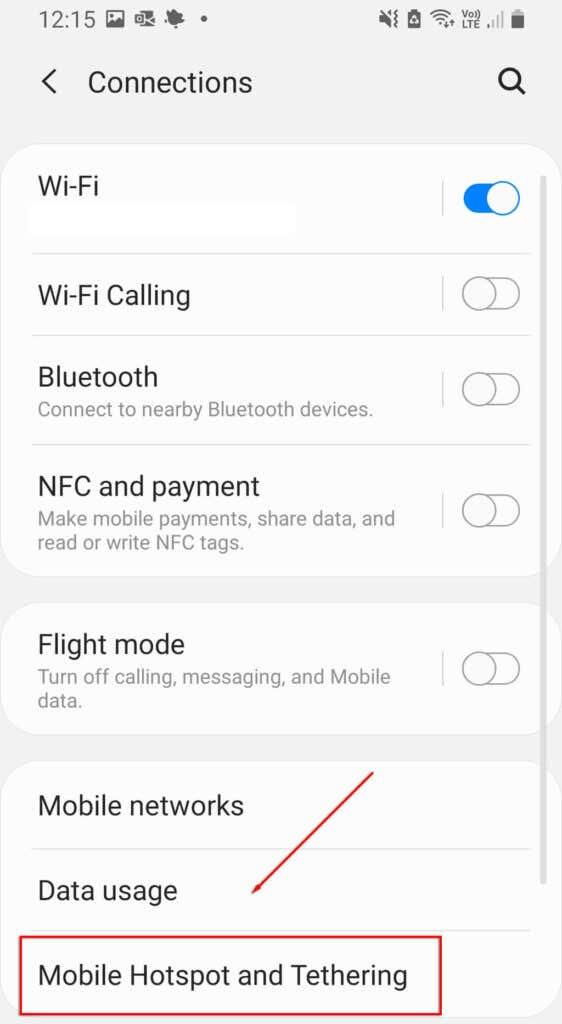
- Seleccioneu Mobile Hotspot .
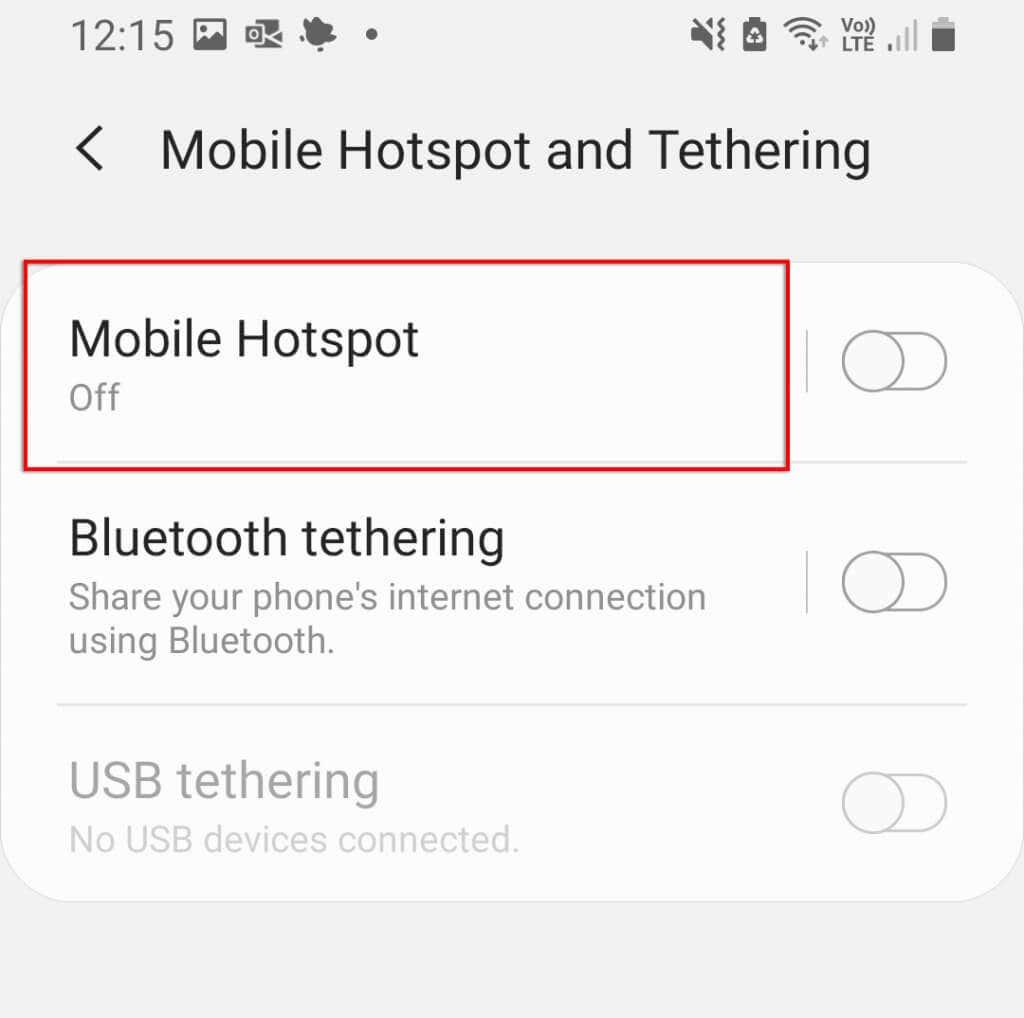
- Seleccioneu Desactiva el punt d'accés automàticament .
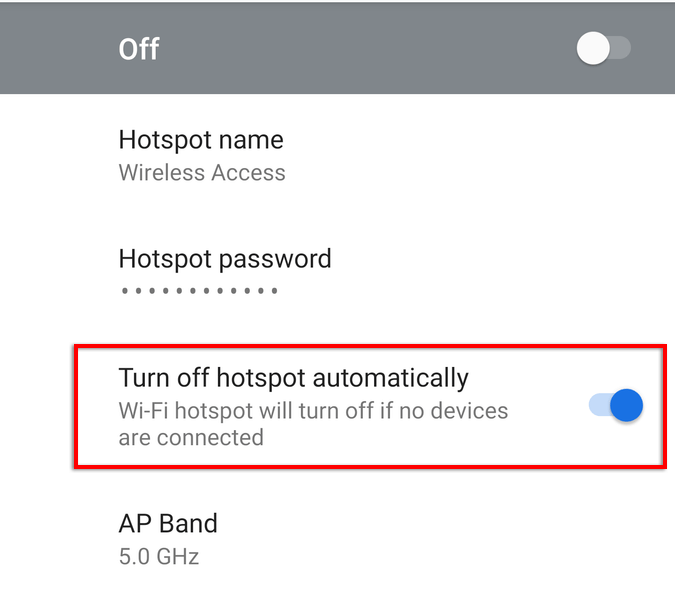
Nota: alguns models no mostren aquesta opció.
7. Comproveu la vostra banda Wi-Fi
Alguns dels últims telèfons Android admeten les bandes de Wi-Fi de 2,4 GHz i 5 GHz. Tanmateix, els telèfons antics no poden accedir a la freqüència de 5 GHz. Si el vostre telèfon només pot rebre la freqüència de 2,4 GHz, heu d'assegurar-vos que el vostre punt d'accés està configurat a la banda estàndard de 2,4 GHz.
Fer això:
- Obriu Configuració i toqueu Connexions .
- Seleccioneu Mobile Hotspot and Tethering .
- Toqueu Punt d'accés mòbil.
- Toqueu els tres punts a la part superior dreta del menú i seleccioneu Configura el punt d'accés mòbil .
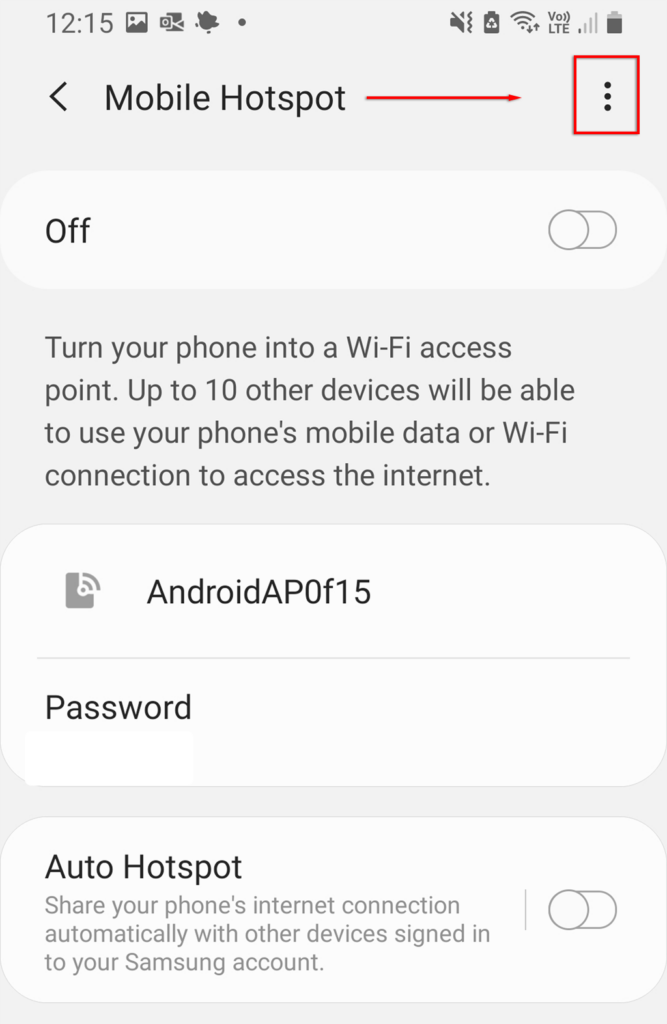
- Seleccioneu Utilitza la banda de 5 GHz quan estigui disponible o 5 GHz Preferit .
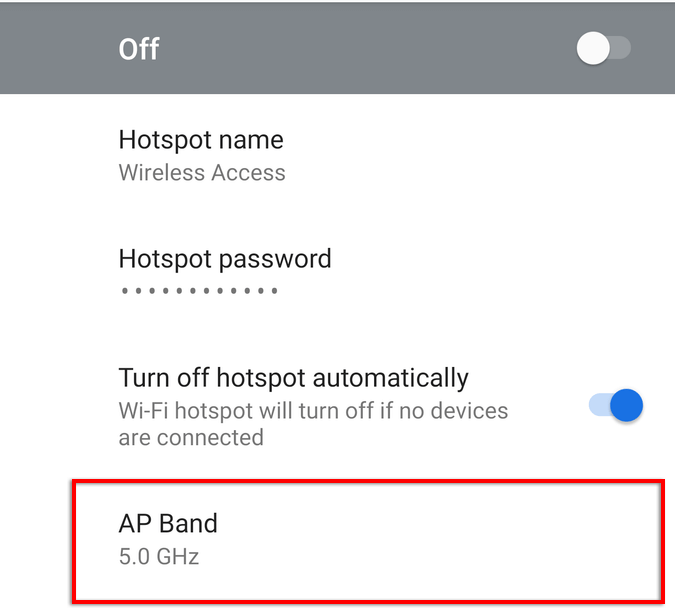
Nota: no tots els telèfons Android inclouen aquesta funcionalitat.
8. Creeu un punt d'accés nou sense contrasenya
Una darrera cosa que cal provar és crear un nou punt d'accés sense protecció amb contrasenya. Tot i que generalment es recomana la protecció amb contrasenya, pot causar problemes i impedir que us connecteu. Per veure si aquest és el cas:
- Aneu a Configuració > Connexions .
- Seleccioneu Punt d'accés mòbil i connexió a Internet .
- Seleccioneu Mobile Hotspot .
- Seleccioneu Contrasenya .
- Suprimeix qualsevol contrasenya i selecciona Desa .
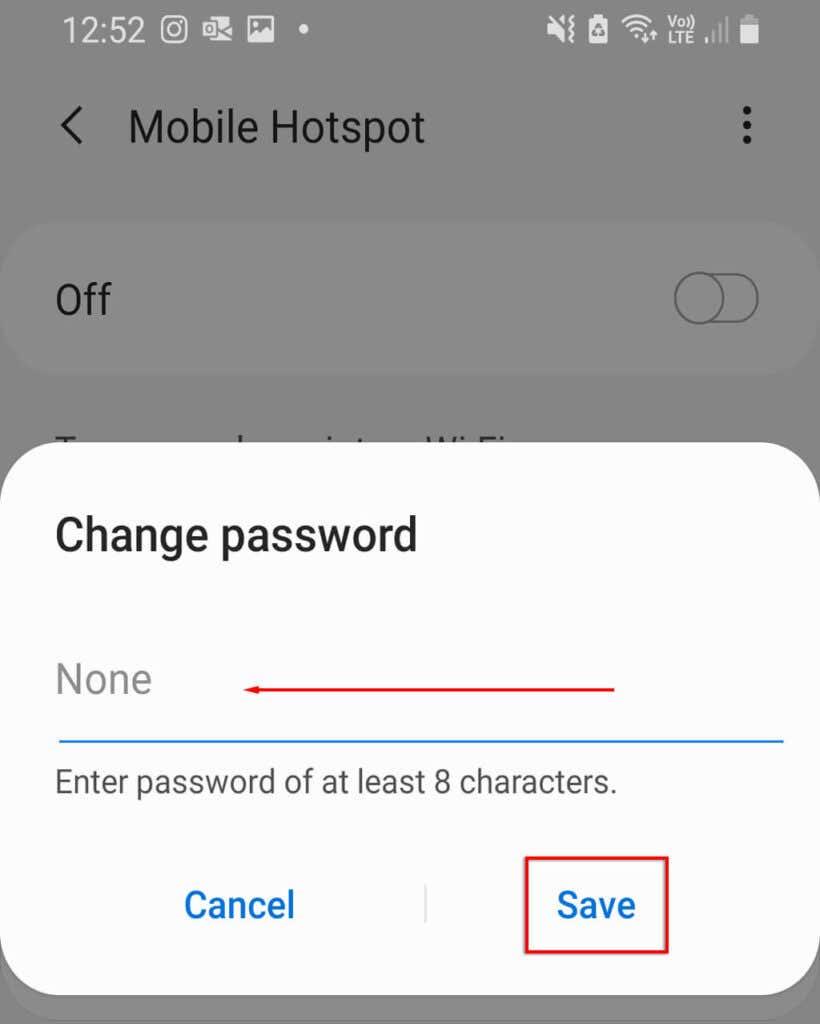
Us recomanem que canvieu el nom del punt d'accés per evitar problemes amb la memòria d'aquesta xarxa del vostre dispositiu. Si ara el vostre Android es pot connectar a l'hotspot, ara hauríeu d'afegir una protecció amb contrasenya per evitar amenaces de seguretat al vostre dispositiu.
9. Proveu la connexió a xarxa Bluetooth
És possible que vulgueu provar l'ancoratge a connexió Bluetooth en lloc del punt d'accés Wi-Fi com a últim recurs. Aquesta és una altra manera de compartir Internet amb altres persones, i l'únic inconvenient és que és més lent. Si necessiteu internet, val la pena provar-ho.
- Obriu Configuració .
- Seleccioneu Xarxa i Internet > Punt d' accés mòbil i connexió a Internet .
- Activa l'ancoratge a connexió per Bluetooth .
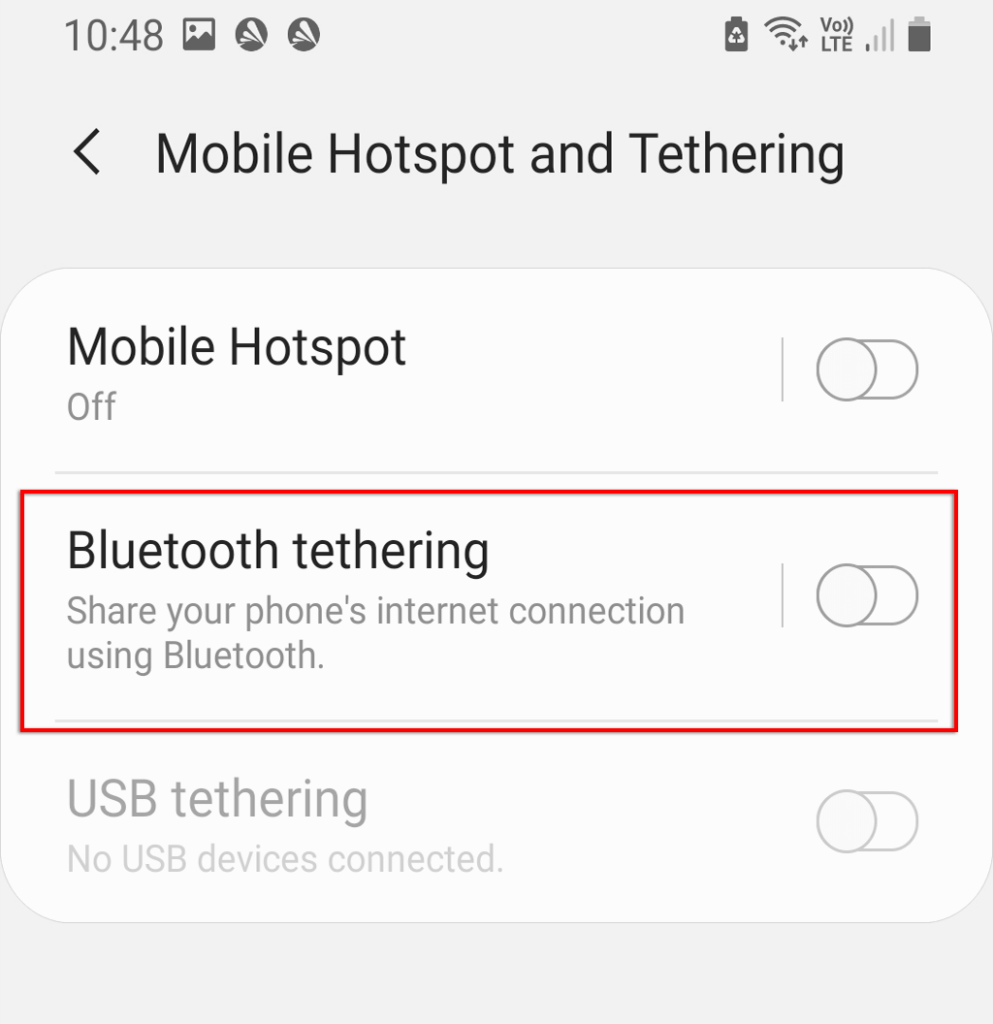
10. Comproveu el vostre dispositiu receptor
Si cap de les anteriors no ha funcionat, és possible que hi hagi un problema de programari o maquinari amb el dispositiu receptor. Si és possible, prova de connectar-te a un altre punt d'accés o connexió Wi-Fi per verificar que el dispositiu funciona correctament. Com a alternativa, comproveu si un altre dispositiu, com ara un ordinador portàtil o un altre telèfon, es pot connectar a l'hotspot.
Si és possible, és probable que el problema estigui en el dispositiu receptor. Podeu restablir les dades de fàbrica del vostre telèfon per actualitzar completament la part del programari. El restabliment de fàbrica suprimirà totes les vostres dades, així que assegureu-vos de fer-ne una còpia de seguretat prèviament.
Per restablir la configuració de fàbrica del telèfon:
- Obriu Configuració .
- Aneu a la Direcció General .
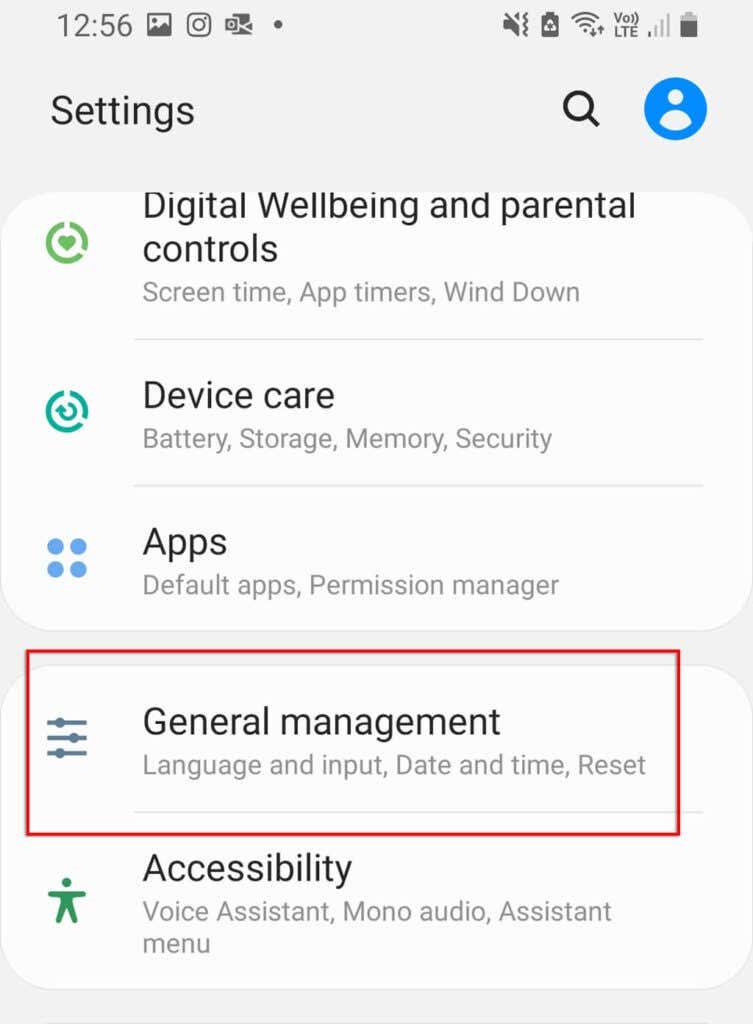
- Seleccioneu Restableix.
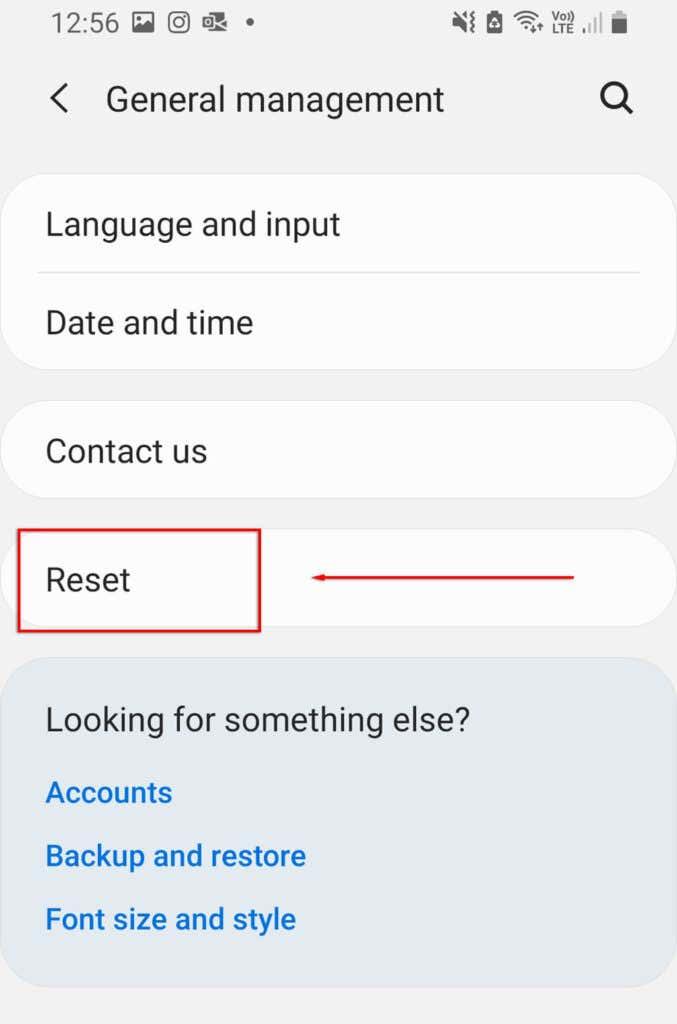
- Seleccioneu Restabliment de dades de fàbrica .
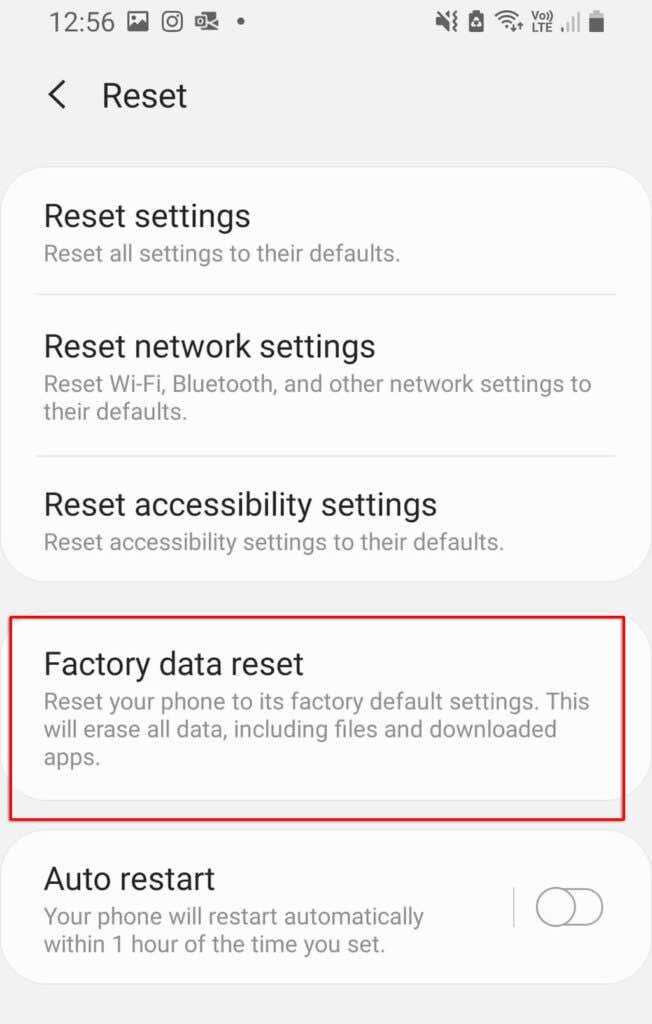
- Desplaceu-vos cap avall i seleccioneu Restableix .
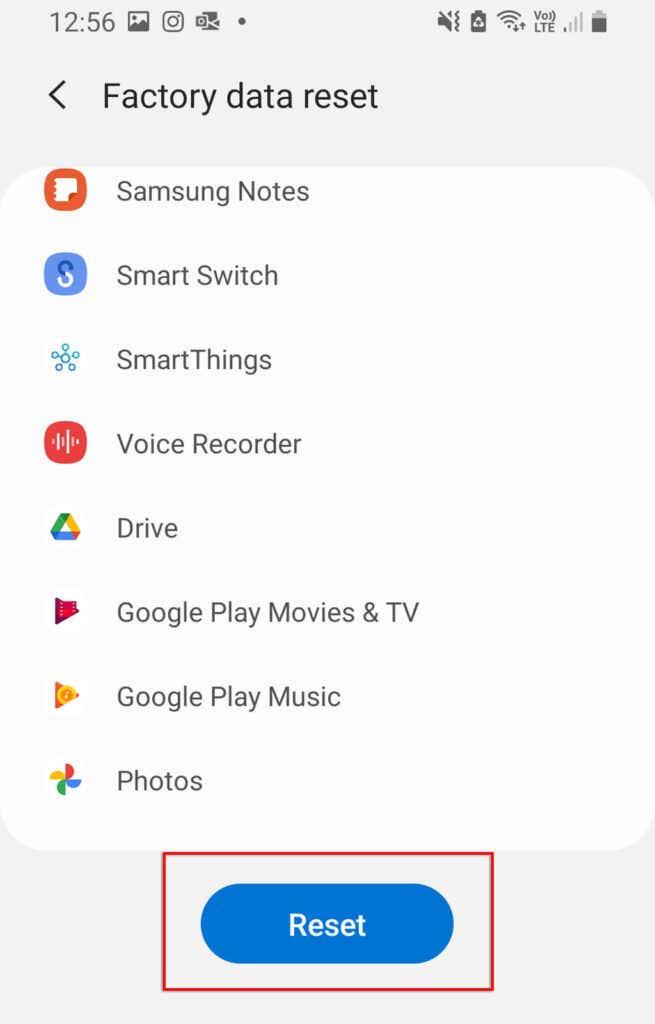
Tornar en línia
No hi ha res pitjor que no tenir internet, sobretot si necessites treballar o contactar amb algú amb urgència. Tant de bo, una de les nostres solucions ha solucionat el problema del vostre hotspot que no funcionava. Si no és així, és probable que sigui un problema de maquinari i l'haureu de portar al vostre centre de reparació més proper (i amb sort obtindreu un reemplaçament gratuït!).
Si aquest article us ha ajudat, o teniu una altra solució, feu-nos-ho saber als comentaris a continuació!